Jul 18, 2025 • Via : Mehr • Bewährte Lösungen
F: Wie kann man den Computer auf OneDrive sichern?
"Hallo, ich habe vor, mir einen neuen Computer zu kaufen. Ich möchte jedoch eine Sicherungskopie meines alten Computers erstellen, bevor ich auf einen neuen umsteige. Gibt es eine einfache, weniger zeitaufwändige und unkomplizierte Methode, um meinen Computer in einem beliebigen Cloud-Speicher, vorzugsweise OneDrive, zu sichern?"
Vorbei sind die Zeiten, in denen Computernutzer ihre Daten auf einem externen Speicher sichern mussten, da sie dies jetzt über die Cloud tun. Es zeigt, dass sich die Art und Weise, wie Menschen Inhalte sichern und übertragen, ständig weiterentwickelt. Um von verschiedenen Plattformen aus reibungslos auf Inhalte zugreifen zu können, ziehen es die Benutzer vor, ihren PC auf OneDrive zu sichern. Es ist nicht nur praktisch für sie, sondern erleichtert ihnen auch die Arbeit.
Mit OneDrive, einer Cloud-basierten Plattform für die gemeinsame Nutzung von Dateien, können Sie verschiedene Arten von Dateien wie Videos, Fotos und Dokumente speichern. Der Vorteil dieser Plattform ist, dass man von mobilen Geräten und Windows-PCs aus auf die Daten zugreifen kann. Außerdem ist es einfach, Ihre Dateien zu finden, da sie nach Typ geordnet sind.
Teil 1: Überblick über OneDrive
Es ist immer wichtig, dass Sie mehr über OneDrive erfahren, bevor Sie OneDrive zur Sicherung Ihres PCs verwenden können. Es hilft, wenn Sie gut informiert sind und es gibt viel zu lernen. Eine Sache, die Sie beachten sollten, ist, dass Sie mit einem Microsoft-Konto OneDrive mit 5 GB kostenlosem Speicherplatz erhalten. Die Software ist kostenlos und läuft unter Windows 8/8.1/10. Es gibt keine Beschränkungen für die Art von Dateien, die Sie in diesem Online-Speicher speichern können.
OneDrive gehört zu Microsoft und funktioniert genau wie Office und Windows, so dass Sie von überall aus auf Ihre Dateien zugreifen können. Ein weiterer Vorteil dieser Cloud-basierten Plattform ist, dass Sie sie alleine nutzen können. Alternativ können Sie auch andere Office-Programme wie Excel, OneNote, Word und PowerPoint ohne Dateiverlust verwenden. Es sollte kein Problem sein, auch wenn Sie verschiedene Plattformen verwenden.
Um Dateien zu repräsentieren, die in OneDrive gespeichert waren, verwendete Microsoft Platzhalter auf den Computern der Benutzer. Es war eine frühere Windows-Version, die so weit fortgeschritten war. Da der PC offline verfügbar war, waren die auf diese Weise gespeicherten Dateien im Datei-Explorer nicht sicher. Damals fügte Microsoft die Selektive Synchronisierung zu Windows 10 hinzu, damit die Benutzer sie bequem nutzen können.
Mit Selective Sync können Sie Ordner, Teile oder alle Ihre Dateien auf OneDrive mit Ihrem lokalen PC synchronisieren. Offline-Operationen einer Datei sind ebenfalls einfacher, da OneDrive mit der neuesten Technologie Windows- und Mac-Computeranwendungen entwickelt.
Teil 2: Warum entscheiden Sie sich für OneDrive?
Warum sollte ich meinen Computer auf OneDrive sichern? Nun, diese Frage stellen sich viele Computernutzer, denn es gibt viele Geräte auf dem Markt für Cloud-Speicher. Nun, es kann viele Gründe geben, warum man dies tun sollte.
1. Es wird nur ein einziges Microsoft-Konto benötigt.
Das ist praktisch, solange Sie ein Microsoft-Konto haben. Das bedeutet, dass es nicht heruntergeladen werden muss und dass Sie es ohne zusätzliche Kosten erhalten. Sie können unter Windows 8/8.1/10 auf OneDrive zugreifen. Alles, was Sie dazu brauchen, ist ein Computer mit Windows 8/8.1/ 10.
2. OneDrive bietet eine größere freie Kapazität für Benutzer.
Bei Festplatten können Sie nie sicher sein, dass der Speicherplatz ausreicht, vor allem dann nicht, wenn Sie ein hohes Arbeitsaufkommen haben. Die Arbeit wird mit der Zeit zunehmen, Sie werden sehen, dass Sie mehr Dateien speichern müssen und die Kapazität wird zu einem Problem. Wenn dies geschieht, können Sie mit OneDrive eine große Anzahl von Ordnern und Dateien sichern. 5 GB sind eine Menge Platz, um Daten zu speichern.
Um dieses Problem in den Griff zu bekommen, ziehen es die Benutzer vor, den Computer in Dropbox zu sichern oder den PC in OneDrive zu sichern, neben anderen Sicherungen des PCs auf einem Cloud-Laufwerk. Auch in diesem Fall erweist sich die Sicherung des Computers auf OneDrive als eine hervorragende Option. Ein Grund dafür ist, dass Dropbox einen kostenlosen Speicherplatz von 2 GB zur Verfügung stellt, während OneDrive einen Speicherplatz von 5 GB bietet.
3. OneDrive bietet noch mehr Speicherplatz für Office 365-Abonnenten
Sie müssen sich keine Gedanken darüber machen, wie viel Speicherplatz Sie auf OneDrive haben. Es ist möglich, dass Ihnen der kostenlose Speicherplatz, der mit dem Dienst geliefert wird, ausgeht, aber Sie können mehr davon erwerben. Außerdem können Sie zusätzlichen Speicherplatz von OneDrive erhalten, wenn Sie Office 365 abonnieren.
4. Sie können von mehreren Orten aus auf OneDrive zugreifen
Die meisten Cloud-Speicheroptionen sind für Computer und Webseiten. Das macht es den Benutzern schwer, wenn sie von ihren Smartphones aus auf ihre Dateien zugreifen müssen. Die meisten Menschen haben ihr Telefon fast immer bei sich, anders als bei einem Computer. Wenn sie nicht auf die Daten zugreifen können, wann immer sie wollen, ist das eine erhebliche Unannehmlichkeit. Mit dieser Option wissen Sie, dass Sie auf die Dateien auf dem Telefon zugreifen können, wenn Sie OneDrive auf einem Backup-Computer verwenden.
Wenn Sie iOS-, Mac OS X-, Xbox One-, Windows Phone-, Xbox 360- und Android-Geräte verwenden, müssen Sie lediglich die Anwendung installieren, um auf OneDrive zuzugreifen. Sobald Sie es fertiggstellt haben, können Sie darauf zugreifen, wie Sie möchten. Eine Sache, die Sie an OneDrive schätzen werden, ist der einfache Zugriff. Als neuer Benutzer mit einem Microsoft-Konto erhalten Sie bei OneDrive einen kostenlosen Speicherplatz von 5 GB. Wenn Sie für Sicherungszwecke mehr erwerben möchten, können Sie dies tun.
Die Sicherung des Computers auf OneDrive ist eine ausgezeichnete Idee, wenn man bedenkt, dass OneDrive mit mehreren Geräten funktioniert. Abgesehen davon können Benutzer, die ihre Daten sichern möchten, die OneDrive Android App verwenden. Der Cloud-basierte Speicherplatz ist von den meisten Smartphones aus zugänglich.
Sie möchten wahrscheinlich wissen, wie Sie eine PC-Sicherung auf OneDrive durchführen. Es gibt zwei Methoden, dies zu tun. Um Daten und Dateien von einem Computer mit OneDrive zu synchronisieren, können Sie eine der folgenden Methoden anwenden.
Teil 3: Wie kann ich meinen PC manuell auf OneDrive sichern?
Wahrscheinlich haben Sie die OneDrive-Desktop-Anwendung auf Ihrem Computer installiert und es gab keine Probleme. Es hat so funktioniert, wie es sollte. Wenn dies der Fall ist, können Sie dieselbe App verwenden, um Ihre PC-Daten manuell in der OneDrive-Cloud zu sichern.
Schritt 1: Verbinden Sie sich in der OneDrive-App in Windows 10 mit dem OneDrive-Konto und melden Sie sich an.
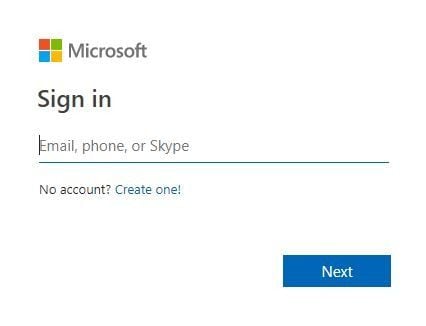
Schritt 2: Im nächsten Schritt wählen Sie den Speicherort aus, an dem Sie Dateien zu OneDrive hinzufügen möchten.
Schritt 3: Im nächsten Schritt wählen Sie "Hochladen".
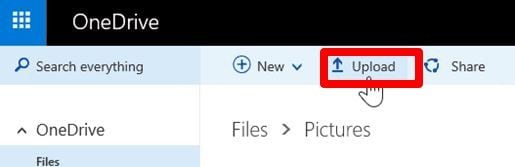
Schritt 4: Bevor Sie auf Öffnen klicken, wählen Sie die Windows 10 Daten und Dateien aus, die auf OneDrive aktualisiert werden sollen. Wenn Sie diesen letzten Schritt abgeschlossen haben, ist es ganz einfach, den Computer auf einem Windows 10-Laufwerk zu sichern.
Teil 4: Wie sichert man den PC mit Hilfe von AOMEI Backupper auf OneDrive?
OneDrive bietet Ihnen die Flexibilität, lokale Dateien hochzuladen, aber Sie können immer eine praktischere Backup-Lösung wählen. Das ist möglich, wenn Sie AOMEI Backupper verwenden, eine hervorragende Software für die Sicherung von Computern in OneDrive, Dropbox und Google Drive und anderen Cloud-Diensten. Der Vorteil dieser Software besteht darin, dass sie multifunktional ist und Sie damit verschiedene Aufgaben erledigen können.
Einrichten der OneDrive Desktop-Anwendung
Mit einer OneDrive-Desktop-App können Sie PC-Dateien mit der AOMEI Backupper-Software auf OneDrive sichern. Mit den folgenden Schritten können Sie die Desktop-App ganz einfach einrichten.
- Melden Sie sich mit Ihrem OneDrive-Konto an, indem Sie die offizielle Webseite besuchen.
- Laden Sie die OneDrive Desktop-App für Computer herunter und installieren Sie sie. Standardmäßig wird ein Ordner unter C:\Users\OneDrive erstellt, obwohl es eine Option gibt, ihn an einem anderen Speicherort zu speichern.
Sobald Sie die Desktop-Anwendung eingerichtet haben, können Sie mit AOMEI Backupper einen Computer mit einem Laufwerk als Backup starten.
Schritt 1: Software herunterladen und installieren
Der erste Schritt ist der Download von AOMEI Backupper. Nachdem Sie die Software erfolgreich heruntergeladen und installiert haben, öffnen Sie die Software, um sie zu verwenden.
Schritt 2: Wählen Sie die Backup Option
Wählen Sie auf der Hauptseite Backup und dann Datei synchronisieren.

Schritt 3: Hinzufügen eines Ordners
Im dritten Schritt klicken Sie auf "Ordner hinzufügen" und wählen dann die zu synchronisierenden Ordner aus. Klicken Sie anschließend auf "Wählen Sie ein Cloud-Laufwerk".

Schritt 4: Synchronisierungsvorgang starten
Um mit dem nächsten Schritt fortzufahren, klicken Sie auf "OneDrive" und wählen Sie "OK". Der letzte Schritt besteht darin, auf "Synchronisierung starten" zu klicken und zu warten, bis der Vorgang abgeschlossen ist.

Hinweise:
- Wahrscheinlich sind Sie sich nicht sicher, wie Sie die Synchronisation von allen anderen unterscheiden können. Wenn dies der Fall ist, können Sie einen eindeutigen Kommentar erstellen, indem Sie auf die "Synchronisierungsoptionen" klicken. Hier geben Sie Ihren gewünschten Kommentar ein.
- Sie sehen vielleicht die Notwendigkeit, Ihre Ordner regelmäßig zu synchronisieren. Wählen Sie "Planen", dann ist das ganz einfach.
Fazit
Ganz gleich, ob Sie iOS-, Android- oder Windows-Handys besitzen, Sie können Ihre Daten bequem mit OneDrive von Microsoft speichern. Wenn Sie unter anderem ein Betriebssystem wie Mac, Linux oder Windows verwenden, können Sie auf die OneDrive-Cloud über die entsprechende Webseite zugreifen. Wenn Sie den Computer auf einem Windows 10-Laufwerk sichern, können Sie auch unterwegs auf Ihre Daten und Dateien zugreifen. Mit der AOMEI Backupper Software können Sie diesen Vorgang durchführen.
Mit dem kostenlosen OneDrive 5 GB Speicherplatz, den Sie mit einem Microsoft-Konto erhalten, sichern Sie Ihre PC-Dateien und die gesamte Festplattenpartition. Es ist reichlich Platz vorhanden. Wenn Sie "Selektive Synchronisierung" verwenden, synchronisieren Sie einen Teil oder alle Ihre Ordner auf dem OneDrive Backup-Computer. Die Ordner sind auch unterwegs zugänglich.
Dienste zur Datensicherung
- Computer sichern
- Dateien auf OneDrive sichern
- iCloud-Backup auf PC herunterladen
- Top 5 E-Mail-Backup-Programme
- Windows-Treiber-Backup-Programme
- SD Karte Backup
- Festplatte sichern
- Festplatte über CMD sichern
- Externe Festplatte sichern
- Festplatten-Backup Software
- Computer auf externer Festplatte sichern
- Windows 10 auf SSD migrieren
- Dateien auf Festplatte kopieren
- Mac sichern




Classen Becker
chief Editor